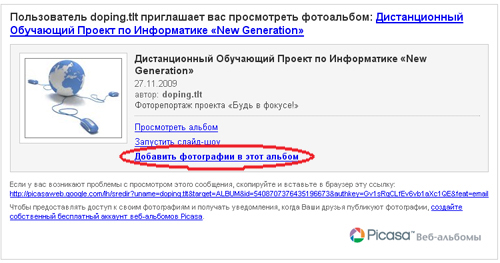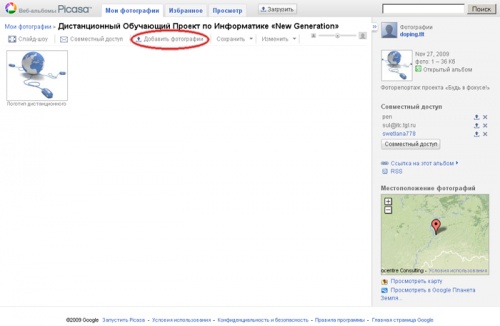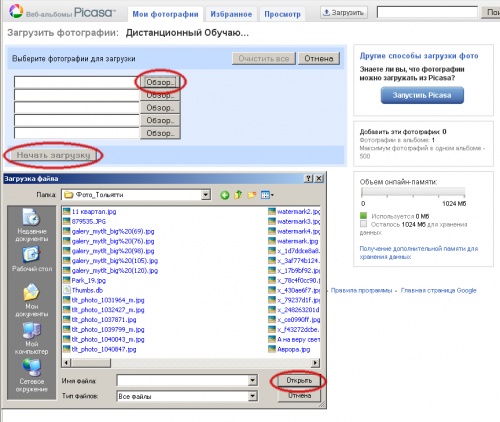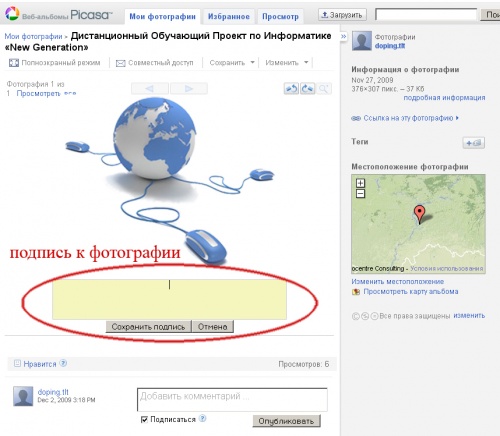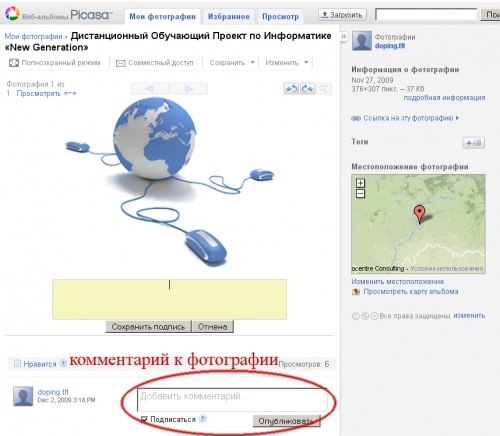Инструкция по работе с Web-альбомами проекта Новое поколение
Pen (обсуждение | вклад) |
Pen (обсуждение | вклад) |
||
| Строка 1: | Строка 1: | ||
[[Изображение:Kfm_home.png|right]] <p align=right><small>[[:Категория:Проект Новое поколение 2010/2011|Вернуться на главную страницу проекта 2010/2011]]</small></p> | [[Изображение:Kfm_home.png|right]] <p align=right><small>[[:Категория:Проект Новое поколение 2010/2011|Вернуться на главную страницу проекта 2010/2011]]</small></p> | ||
| + | {| cellpadding="5" cellspacing="5" style="width: 100%; background-color:#ffffff; border: 1px solid #006666; height: 60px" | | ||
| + | | | ||
[[Изображение:Fokus_doping.png|left|]] | [[Изображение:Fokus_doping.png|left|]] | ||
<br> | <br> | ||
| Строка 6: | Строка 8: | ||
<br> | <br> | ||
| − | <p style="font-size:115%;color:#014c4c;">'''Web-альбомы проекта Новое поколение созданы в сервисе Google Picasa '''</p> | + | :<p style="font-size:115%;color:#014c4c;">'''Web-альбомы проекта Новое поколение созданы в сервисе Google Picasa '''</p> |
<br> | <br> | ||
| − | 1. Зарегистрируйтесь под своим [http://gmail.google.com/ Google-аккаунтом]. | + | {| cellpadding="5" cellspacing="5" style="width: 100%; background-color:#ecfbec; border: 1px solid #ffffff; height: 60px" | |
| + | | | ||
| + | '''1.''' Зарегистрируйтесь под своим [http://gmail.google.com/ Google-аккаунтом]. | ||
| − | :Если у Вас | + | :Если у Вас '''''НЕТ Google-аккаунта''''', то выполните команды инструкции [[Электронная почта Gmail|'''Инструкция по регистрации в среде Google''']]. |
| − | + | ||
| − | + | ||
| − | |||
'''2.''' Пришлите на [mailto:doping@itc.tgl.ru '''адрес организаторов проекта'''] письмо, которое содержит номер ID вашей команды (например: ID_001_Друзья) и Google-аккаунт команды (например: Friends63@gmail.com). | '''2.''' Пришлите на [mailto:doping@itc.tgl.ru '''адрес организаторов проекта'''] письмо, которое содержит номер ID вашей команды (например: ID_001_Друзья) и Google-аккаунт команды (например: Friends63@gmail.com). | ||
| − | '''3.''' Дождитесь от организатора проекта ответного '''письма на Gmail команды с разрешением размещать фотографии''' в | + | |
| + | '''3.''' Дождитесь от организатора проекта ответного '''письма на Gmail команды (который создался при регистрации в среде Google) с разрешением размещать фотографии''' в WEB-альбоме <br> | ||
[[Изображение:veb-albom1.jpg|veb-albom1.jpg]] | [[Изображение:veb-albom1.jpg|veb-albom1.jpg]] | ||
| − | '''4.''' | + | |
| − | '''5. Для размещения фотографий | + | '''4.''' В письме нажмите на ссылку '''"Добавить фотографии в этот альбом"''' |
| + | |||
| + | |} | ||
| + | |||
| + | |||
| + | {| cellpadding="5" cellspacing="5" style="width: 100%; background-color:#ecfbec; border: 1px solid #ffffff;" | | ||
| + | | | ||
| + | '''5. Для размещения фотографий WEB-альбом:''' | ||
| + | |} | ||
:* нажмите '''кнопку "Добавить фотографии"''' | :* нажмите '''кнопку "Добавить фотографии"''' | ||
[[Изображение:veb-albom2.jpg|veb-albom2.jpg|500px]] | [[Изображение:veb-albom2.jpg|veb-albom2.jpg|500px]] | ||
| − | :* '''кнопка "Обзор"''' откроет диалоговое окно "Загрузка файла", после чего выберите на своем компьютере файл с фотографией, нажмите '''"Открыть"'''. Вы можете в окне открыть 5 изображений, после их выбора нажмите кнопку '''"Начать загрузку"'''.<br> | + | :* '''кнопка "Обзор"''' откроет диалоговое окно "Загрузка файла", после чего выберите на своем компьютере файл с фотографией, нажмите '''"Открыть"'''. Вы можете в окне открыть до 5-ти изображений, после их выбора нажмите кнопку '''"Начать загрузку"'''.<br> |
[[Изображение:veb-albom3.jpg|veb-albom3.jpg|500px]] | [[Изображение:veb-albom3.jpg|veb-albom3.jpg|500px]] | ||
| + | |||
'''6. Добавление подписей к фотографии:''' | '''6. Добавление подписей к фотографии:''' | ||
:* перейдите в '''режим просмотра конкретной фотографии''' двойным щелчком по миниатюре изображения | :* перейдите в '''режим просмотра конкретной фотографии''' двойным щелчком по миниатюре изображения | ||
:* напишите пояснение к фотографии и нажмите кнопку '''"Сохранить подпись"''' | :* напишите пояснение к фотографии и нажмите кнопку '''"Сохранить подпись"''' | ||
| + | ::'''Подпись всегда должна начинаться с ID вашей команды.''' | ||
[[Изображение:veb-albom4.jpg|veb-albom4.jpg|500px]] | [[Изображение:veb-albom4.jpg|veb-albom4.jpg|500px]] | ||
| Строка 39: | Строка 51: | ||
В Веб-альбомах Picasa для отображения подписей установлено ''ограничение в 1024 символа''. | В Веб-альбомах Picasa для отображения подписей установлено ''ограничение в 1024 символа''. | ||
| − | '''7. | + | |
| − | Нажмите на '''ссылку Нравится''' под | + | '''7. Под изображением можно оставить отзыв "Мне нравится"'''<br> |
| − | '''Оставить свой отзыв | + | Нажмите на '''ссылку Нравится''' под изображением, чтобы владелец мог знать ваше мнение. В итоге будет видно какому количеству команд понравилась фотография. ''Пример: "Эта фотография понравилась 5 людям"''.<br> |
| + | '''Оставить свой отзыв можно только один раз''' - вам либо нравится что-то, либо нет.<br> | ||
Чтобы удалить свой отзыв "Мне нравится", просто нажмите на ссылку Удалить рядом с элементом "Не нравится". | Чтобы удалить свой отзыв "Мне нравится", просто нажмите на ссылку Удалить рядом с элементом "Не нравится". | ||
| − | '''8. | + | |
| + | '''8. Добавить комментарий'''<br> | ||
Чтобы поделиться своим мнением о фотографии других участников проекта, оставьте свои комментарии. | Чтобы поделиться своим мнением о фотографии других участников проекта, оставьте свои комментарии. | ||
:* Выберите фотографию (двойным щелчком по миниатюре изображения). | :* Выберите фотографию (двойным щелчком по миниатюре изображения). | ||
| Строка 53: | Строка 67: | ||
Комментарии видны всем пользователям, просматривающим фотографию. После отправки комментария его нельзя редактировать, но написавший комментарий может его удалить в любой момент. | Комментарии видны всем пользователям, просматривающим фотографию. После отправки комментария его нельзя редактировать, но написавший комментарий может его удалить в любой момент. | ||
| + | |||
| + | |} | ||
Версия 11:23, 2 февраля 2011
Вернуться на главную страницу проекта 2010/2011
|
Как пополнить веб-альбом "Дистанционный Обучающий Проект по Информатике «New Generation»"
В Веб-альбомах Picasa для отображения подписей установлено ограничение в 1024 символа.
Комментарии видны всем пользователям, просматривающим фотографию. После отправки комментария его нельзя редактировать, но написавший комментарий может его удалить в любой момент. |